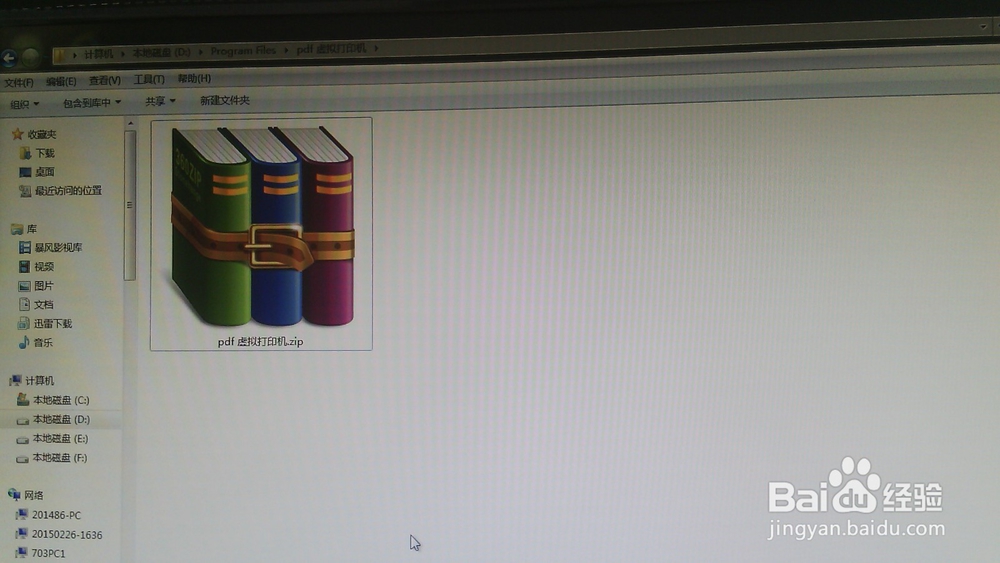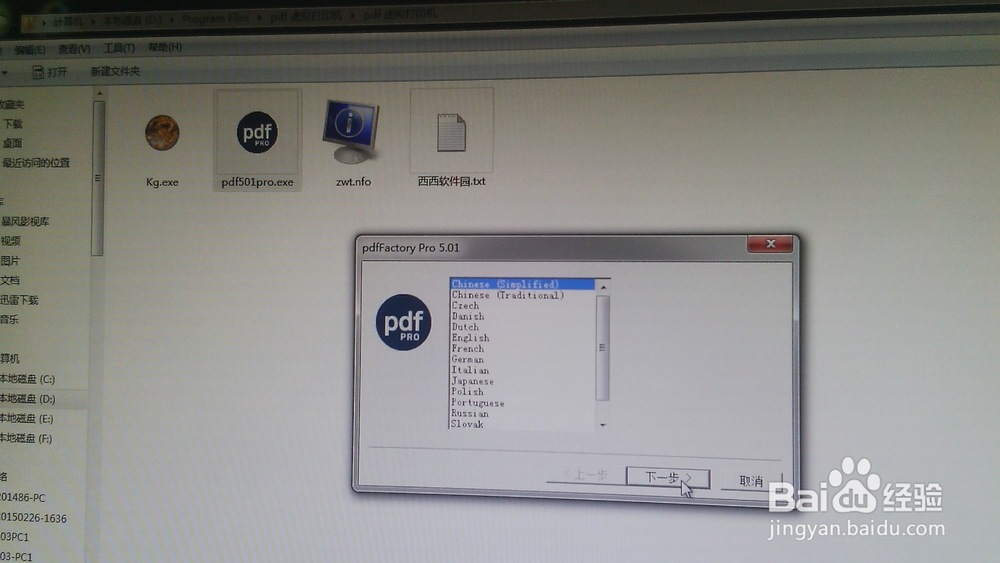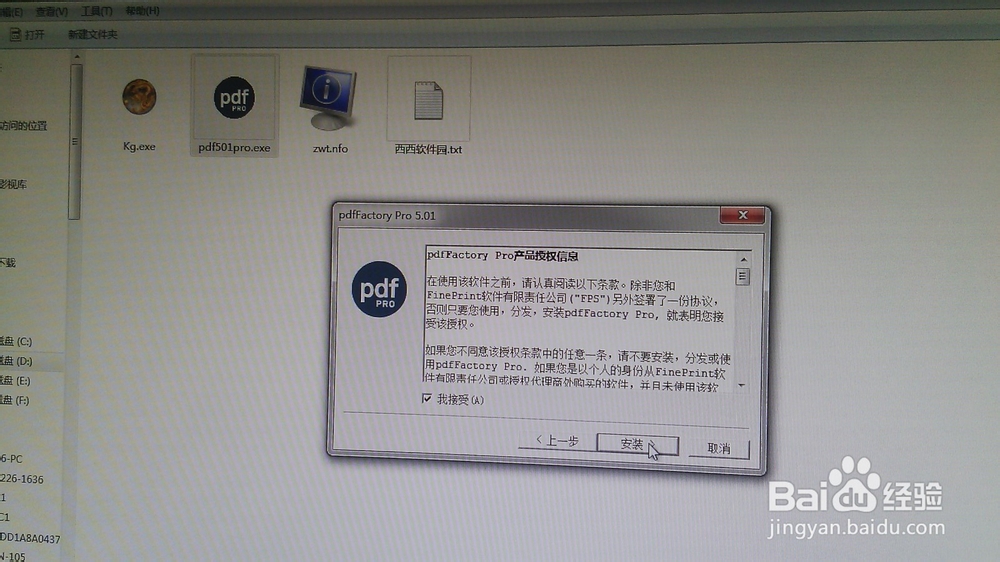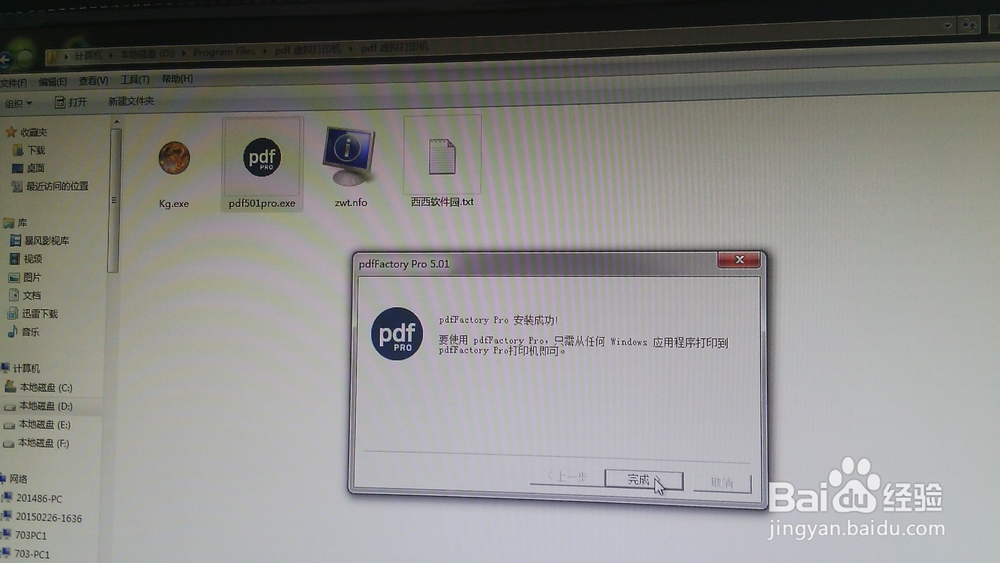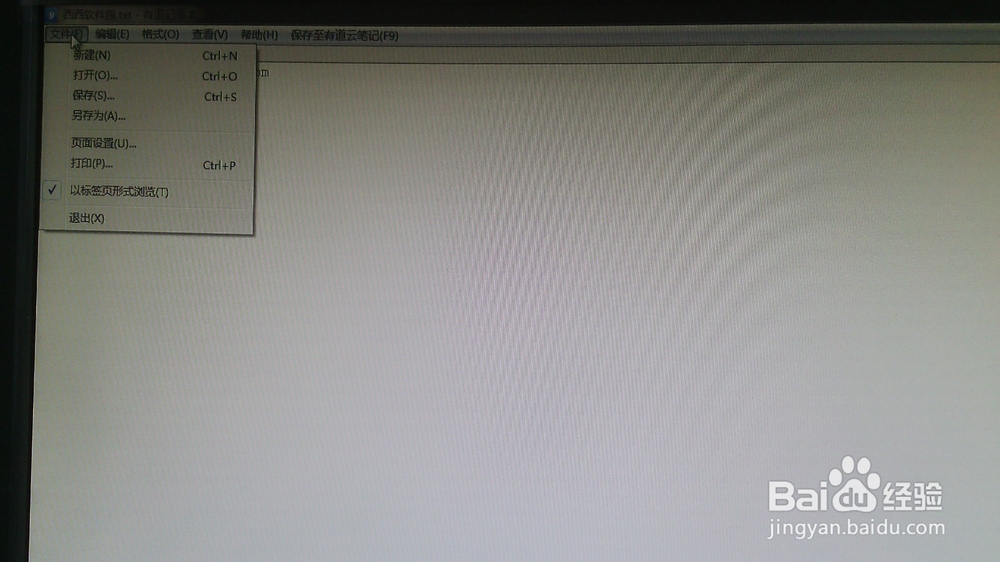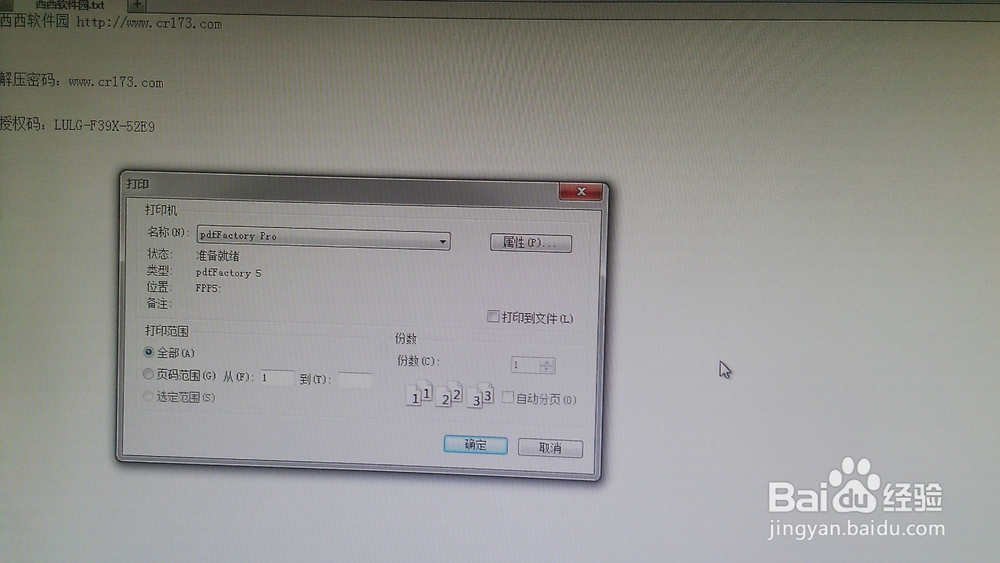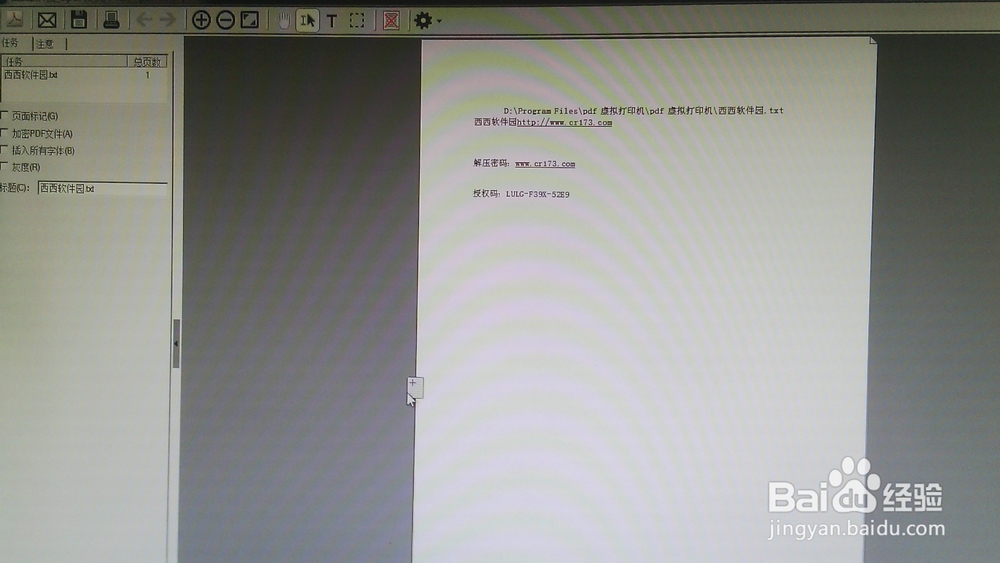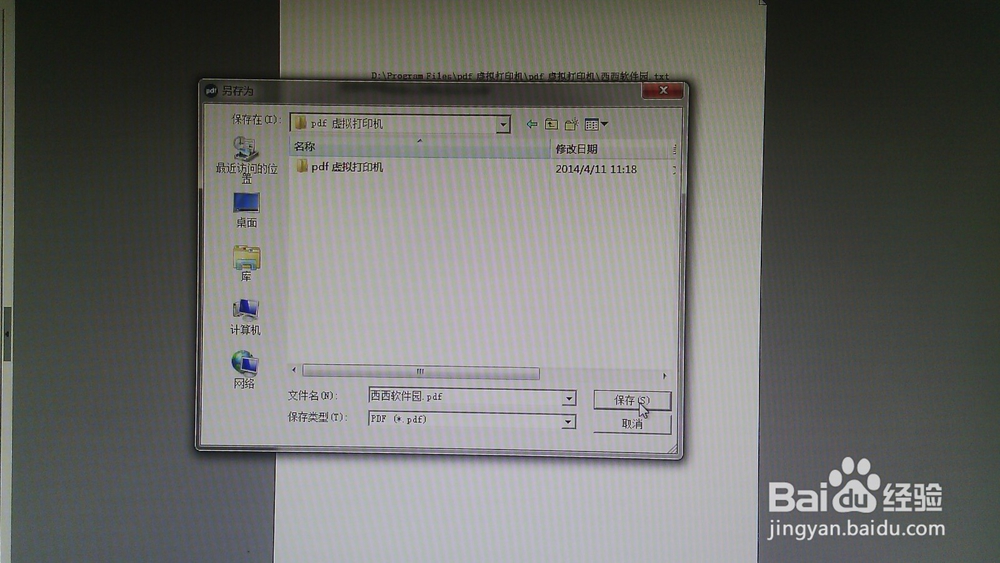怎么在电脑上添加虚拟打印机
1、找到虚拟打印机的安装包。
2、解压虚拟打印机的安装包。
3、进入安装包,点击安装软件。
4、选择语言,简体中文,点击下一步。
5、勾选我接收,点击安装。
6、点击完成。
7、打开需要保存为PDF的文件,点击文件,点击打印。
8、在打印机名称栏选择pdfFactory Pro,确定页码范围,点击确定。
9、点击保存。
10、输入文件名。
11、文件保存成功。
声明:本网站引用、摘录或转载内容仅供网站访问者交流或参考,不代表本站立场,如存在版权或非法内容,请联系站长删除,联系邮箱:site.kefu@qq.com。
阅读量:90
阅读量:55
阅读量:56
阅读量:38
阅读量:69